Para corrigir os problemas de exibição de XPS, que ocorreram após as atualizações de segurança cumulativas de dezembro de 2022, a Microsoft lançou atualizações out-of-band (OOB ou "fora de banda") para algumas versões do .NET Framework e do .NET. Houve relatos de usuários que tiveram imagens exibidas incorretamente ao visualizar documentos XPS renderizados utilizando aplicativos afetados que são baseados no Windows Presentation Foundation (WPF).
A Microsoft descreve a atualização fora de banda (OOB) falando que ela "aborda um problema conhecido que pode fazer com que documentos XPS que utilizam elementos estruturais ou semânticos, como estrutura de tabelas, storyboards ou hiperlinks, não sejam exibidos corretamente em leitores baseados em WPF."
Microsoft lança atualizações de emergência para problemas do XPS
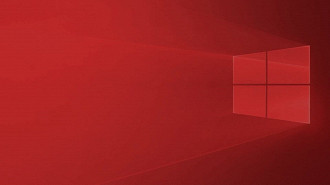
As atualizações de emergência lançadas para corrigir problemas de exibição de documentos XPS não foram disponibilizadas no Windows Update e consequentemente não serão instaladas de forma automática nos dispositivos afetados. Porém, é possível baixar os pacotes de atualização do .NET Framework no Catálogo do Microsoft Update.
Outra alternativa para os usuários do Windows é importar manualmente as atualizações para o Windows Server Update Services (WSUS) e o Microsoft Endpoint Configuration Manager. A Microsoft diz:
Você deve reiniciar o computador depois de aplicar esta atualização se algum arquivo afetado estiver sendo usado. Recomendamos que você saia de todos os aplicativos baseados no .NET Framework antes de aplicar esta atualização.
Para versões do .NET Framework que não são abordadas, a Microsoft está investigando ativamente uma atualização adicional que restaura a compatibilidade e também resolve o problema de segurança subjacente.
Solução alternativa para os usuários afetados
A Microsoft disponibilizou uma forma temporária de corrigir os problemas relacionados ao XPS para aqueles usuários do Windows que não conseguiram instalar de forma imediata a atualização de emergência (OOB). Para isso, é necessário executar um script no PowerShell. Siga o passo a passo abaixo:
Passo 01: Baixe o script do PowerShell.
Passo 02: Abra um prompt do PowerShell como administrador clicando no menu Iniciar, escrevendo na barra de busca "Windows PowerShell" e selecionando "executar como administrador".
Passo 03: Dentro do prompt, acesse a pasta onde o script foi baixado.
Passo 04: Execute o comando no prompt: .\kb5022083-compat.ps1 -Install (você pode usar -Uninstall para remover a solução alternativa)
Há também outra solução alternativa compartilhada pela Microsoft que pode ser utilizada se o script do PowerShell falhar. Ela necessita que o usuário desabilite a segurança aprimorada para documentos XPS. Porém, a empresa diz que você "não deve desligar a funcionalidade caso você aceite documentos XPS da internet, e-mails de entidades externas ou outras fontes não confiáveis".
